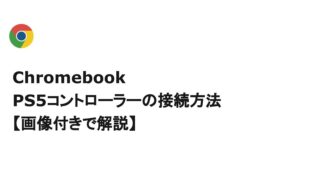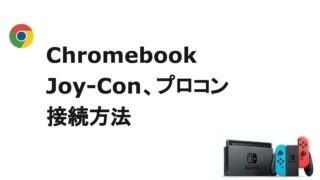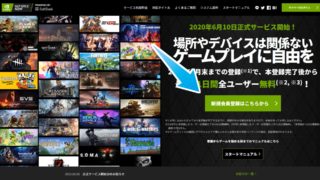このページを見たあなたはきっとChromebookでゲームをする方法を探していて、このページにたどり着いたのでしょう。大丈夫です。ChromebookはGeforce Nowが使えるので、多くのゲームをすることができます。
ChromebookはGeforce Nowに正式に対応しており、非常に多数のゲームを遊ぶことができます。制限はありますが、無料で遊べるタイトルもあります。Chromebook自体はPCゲームをするほど高スペックではないため、ゲームソフトをインストールして遊ぶことはできませんが、クラウドゲーミングなら低スペックのChromebookでも遊ぶことができます。

実質的にChromebookがゲーミングPCになるね
Geforce NowはGooglePlayストアからアプリをダウンロードするのではなく、Chromeブラウザからログインして遊ぶ仕様になっています。Geforce Nowは有料プランと無料プランがありますが、無料プランでも1時間という制限はありますが、Apex LegendsやFornightなど人気ゲームが遊べます。
設定方法を解説するので、ぜひ遊んでみてください。
ChromebookでGeforce Nowを遊ぶ設定方法

アカウント作成に時間がかかるけど、一つずつ設定すれば大丈夫!
まず公式サイトでGeforce Nowのアカウントを作ります。
まずはフリープランで登録すればOKです。有料プランへの切り替えは後からでもできます。とりあえずフリープランに登録して、どんなものか体験してみてください。
日本では協力会社としてソフトバンクとauがGeforce Nowを運営しています。どちらを選んでも問題ありませんのでお好みでどうぞ。私はソフトバンクを選んでおります。ガイドに従って登録を進めてください。

Geforce Nowに登録すると、次はSteamとEpic Game ストアアカウントを作成します。ゲームによっては不要ですが、アカウント登録は無料ですし、あると便利なので登録しておいた方が良いです。もともとどちらもアカウントを持っている場合は、そのアカウントでログインすれば所持しているゲームをそのまま引き継げます。Steamアカウントのプロフィールとゲーム詳細をパブリックにしないとエラーがでるので注意してください。
私はゲームの詳細をフレンドのみにしていたためエラーがでました。これを公開(=パブリック)にすると設定できます。

以上で設定は終了です。

お疲れ様でした。
Geforce Nowで実際に遊んでみた

通信環境さえあればゲームが楽しめます!
Geforce Nowでアサシンクリードオデッセイをプレイしてみました。ChromebookにPS5コントローラーをBluetoothで接続しています。PS5コントローラーで遊べました。
ニンテンドースイッチのJoy-Conまたはプロコンも接続可能です。

アサシンクリードオデッセイはアクションなので、若干ラグは感じるものの普通に遊べました!Chromebookのスペック自体はかなり低いのに、です。正直感動です。
他にもFactrioも遊んでみました。シミュレーション系の方がラグを気にしなくて良いので相性抜群ですね。

ちなみにこの時の通信速度です。上りは139.8Mbps、下りは131.2Mbpsです。

公式サイトでは以下のように通信環境の推奨が記載されています。
Q. 動作が重いです。
A. プレイ中のネットワークの状態のインジケータを確認してください。画面に重く途切れがち等のメッセージが表示されている場合、画面がカクつく場合があります。また、Wi-Fiでの接続、4G回線であれば電波の状況(アンテナ)の確認をしてみてください。Wi-Fi環境であっても電波の状況によって通信速度が左右されるため、動作については必ずしも保証できません。また、2.4GHzよりも5GHzの方が回線は安定します。https://cloudgaming.mb.softbank.jp/faq/
以上、ChromebookのGeforce Nowの設定方法の紹介でした。
ちなみにPS4やPS5のリモートプレイも可能です。